Cách thiết lập cài đặt Face ID cho iPhone XS Max đơn giản nhất

Nội dung
Một trong những cải tiến tốt nhất đối với công nghệ là nhận dạng khuôn mặt Face ID. Từ phiên bản hệ điều hành iOS 12 trở đi là khả năng lập trình khuôn mặt thứ hai mà iPhone sẽ nhận dạng để mở khoá. Bài viết dưới đây, trung tâm sẽ hướng dẫn bạn cách cài đặt Face ID cho iPhone XS Max.
Face ID là gì?
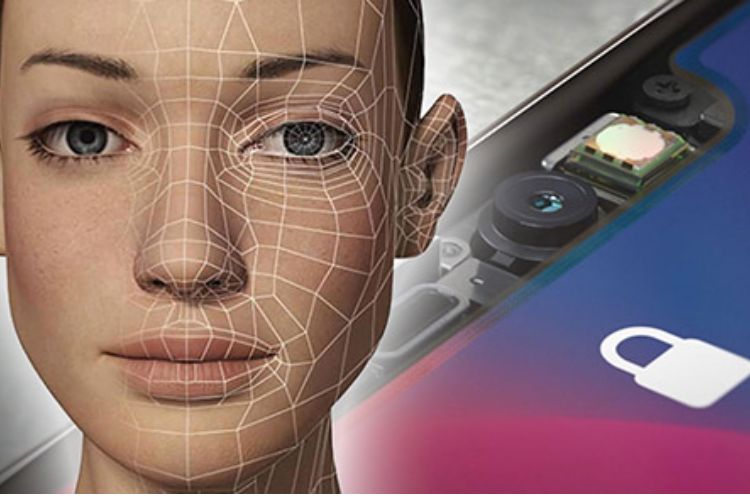
Là công nghệ được Apple tích hợp trên điện thoại iPhone, được xem là công nghệ bảo mật sinh trắc học, như cảm biến vân tay (Touch ID). Tích hợp hàng loạt cảm biến ở mặt trước máy để có thể quét và tái tạo khuôn mặt theo hình khối 3D sau đó ghi lại một cách chính xác nhất khuôn mặt, cuối cùng là mã hóa, lưu trữ vào bộ nhớ máy. Tuy nhiên, Face ID có chức năng nhận dạng. Các chức năng của Face ID để mở khóa thiết bị của bạn, thanh toán điện tử hoặc truy cập vào bộ lưu trữ dữ liệu,... Các chức năng Face ID khả dụng trong vài giây ngay khi bạn đưa iPhone lên ngang mặt. Hệ thống sẽ tự động so sánh hình ảnh ghi được với hình ảnh mà người dùng cài đặt ban đầu để xác định chủ nhân của thiết bị. Tất cả điện thoại thông minh cao cấp hiện đại đều có Face ID để bảo mật điện thoại của bạn. Đây là một tính năng cực kỳ hữu ích, bạn có thể mở khóa điện thoại bằng nhận diện khuôn mặt.
Về cấu hình của máy, hệ thống camera trước mang tên TrueDepth mang lại những tính năng đắt giá cho iPhone XS Max. Hệ thống này được tận dụng để tạo ra các biểu tượng cảm xúc. Chúng bắt từng chuyển động khuôn mặt tạo ra và mang tên Animoji trên ứng dụng nhắn tin Messages.
Nhưng dĩ nhiên, đó không phải là tính năng quan trọng nhất hệ thống này mang lại. FaceID, một cuộc cách mạng bảo mật cho smartphone trên toàn thế giới. Với cơ chế nhận diện khuôn mặt bằng công nghệ hồng ngoại quét toàn khuôn mặt, độc nhất vô nhị. Hệ thống được kỳ vọng sẽ thay thế mọi công nghệ bảo mật trên thị trường vào tương lai. Để cài đặt Face ID cho chiếc iPhone XS Max một cách đơn giản nhất, các bạn hãy đọc hướng dẫn bên dưới. Lưu ý, Face ID chỉ hoạt động tốt khi đặt thiết bị cách khuôn mặt từ 25cm đến 50cm.
Cách cài đặt Face ID cho iPhone XS Max
Bước 1: Vào mục Settings (Cài đặt), sau đó chọn Face ID & Passcode (Face ID & Mật mã) . Nhập passcode (Mật mã) của máy nếu được hỏi nếu bạn có cài trước đó.
.jpg)
Bước 2: Chọn Set Up Face ID, sau đó đưa khuôn mặt ra trước máy và bấm Get Started. Lưu ý khoảng cách từ mặt đến thiết bị là 25cm tới 50cm để Face ID hoạt động tốt nhất.
Bước 3: Nhìn thẳng vào điện thoại, để cho khuôn mặt khớp với khung hình, sau đó bắt đầu nhẹ nhàng xoay khuôn mặt một vòng trọn vẹn.
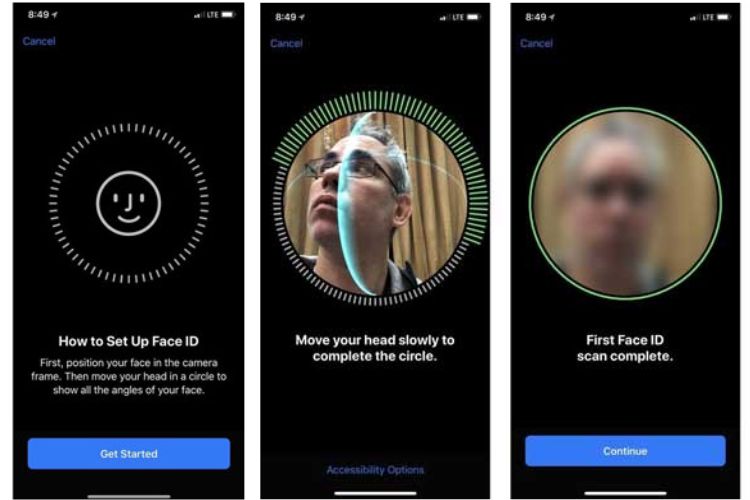
Bước 4: Sau khi quét khuôn mặt lần đầu, chúng ta bấm tiếp tục (Continue) và quét lại lần 2 như ở bước trên.
Bước 5: Sau khi thiết lập Face ID xong, chúng ta bấm Done để hoàn tất. Sau khi đã thiết lập Face ID, việc mở khóa màn hình của chúng ta đã nhanh hơn rất nhiều. Khi đó chúng ta chỉ cần bật màn hình rồi nhìn thẳng vào chiếc iPhone XS Max, cho đến khi biểu tượng chiếc khóa mở ra thì chúng ta vuốt từ dưới đáy màn hình lên trên.
Mở khóa iPhone XS Max bằng Face ID
Sau khi thiết lập Face ID, bạn có thể sử dụng tính năng này để mở khóa iPhone như sau:
Bước 1: Lấy hoặc nhấn để màn hình iPhone được sáng.
Bước 2: Nếu bạn đang sử dụng iPhone, hãy cầm máy lên và nhìn vào màn hình. Trên iPhone, bạn có thể giữ nó ở chế độ dọc hoặc ngang. Ở chế độ ngang, hãy cẩn thận không dùng ngón tay che camera TrueDepth phía trước, sau đó nhìn vào màn hình.
Bước 3: Khi biểu tượng khóa trên màn hình chuyển từ chế độ khóa sang khóa mở, hãy vuốt từ cuối màn hình để mở khóa.
Để tắt hay mở tính năng mở khóa bằng khuôn mặt, vào Cài đặt > Face ID & Mật mã (Face ID & Passcode), sau đó chọn Mở khóa iPhone.
Sử dụng Face ID để mua hàng
Bạn có thể sử dụng Face ID để xác nhận thanh toán bằng Apple Pay và thanh toán trong iTunes Store, App Store và Book Store.
.jpg)
Với Apple Pay
Để sử dụng Face ID thanh toán với Apple Pay, hãy đảm bảo rằng Apple Pay đã được thiết lập trên iPhone của bạn và được bật trong Cài đặt > Face ID & Mật mã (Face ID & Passcode). Sau đó, hãy làm theo các bước sau:
- Cách mua sắm tại cửa hàng
Bước 1: Đảm bảo rằng bạn đang sử dụng iPhone XS Mas.
Bước 2: Để sử dụng thẻ mặc định của bạn, hãy nhấn đúp vào biểu tượng thẻ ở dưới cùng. Để sử dụng một thẻ khác, hãy nhấn đúp vào biểu tượng thẻ ở dưới cùng. Chọn thẻ mặc định bên dưới, sau đó chọn một thẻ khác.
Bước 3: Nhìn vào iPhone để xác minh bằng Face ID.
Bước 4: Giữ đầu iPhone gần đầu đọc.
Bước 5: Chờ thiết bị báo "Xong" và biểu tượng xác nhận thành công sẽ xuất hiện trên màn hình.
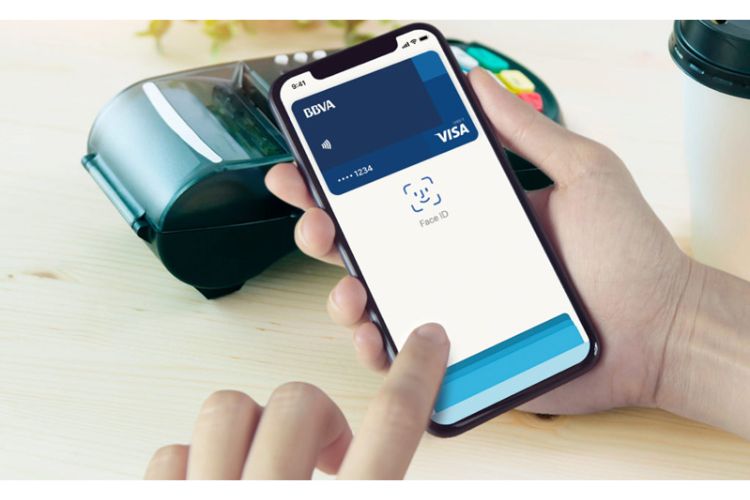
-
Để mua ứng dụng hoặc trang web trong Safari
Bước 1: Khi bạn đã sẵn sàng thanh toán, hãy chọn nút Buy Apple Pay, sau đó chọn Apple Pay là phương thức thanh toán. Xác nhận thông tin thanh toán. Để chọn một thẻ khác để thanh toán, hãy chọn > đến thẻ bạn cần thanh toán.
Bước 2: Nhấn đúp vào biểu tượng thẻ ở dưới cùng, sau đó nhìn vào iPhone của bạn để xác nhận.
Bước 3: Chờ thông báo hoàn tất và biểu tượng xác nhận thành công trên màn hình.
-
Trong iTunes Store, App Store và Book Store trên Apple Books
Để sử dụng Face ID cho các giao dịch mua hàng từ iTunes Store, App Store và Book Store, hãy đi tới Cài đặt > Face ID & Mật mã và đảm bảo rằng iTunes và App Store đang mở. Sau đó làm như sau:
Bước 1: Mở iTunes Store, App Store hoặc Book Store và chọn mặt hàng bạn muốn mua.
Bước 2: Nhấn đúp vào biểu tượng thẻ ở dưới cùng khi thanh toán, sau đó nhìn vào iPhone XS Max của bạn để xác nhận.
Bước 3: Chờ thông báo "Xong" và biểu tượng "Xác nhận thành công" trên màn hình.
Các cách đăng nhập bằng Face ID
Bạn có thể sử dụng Face ID để đăng nhập vào các ứng dụng yêu cầu tên người dùng và mật khẩu hoặc các trang web trong trình duyệt Safari.
-
Đăng nhập vào ứng dụng
Bạn có thể sử dụng Face ID để đăng nhập vào các ứng dụng yêu cầu Touch Support ID (vân tay cảm biến). Bạn có thể tham khảo qua các cách sau:
Bước 1: Mở ứng dụng và đăng nhập.
Bước 2: Nếu được nhắc, hãy cho phép ứng dụng sử dụng tên người dùng và mật khẩu.
Bước 3: Nhìn vào iPhone XS Max của bạn để đăng nhập.
Cách chọn ứng dụng cho phép sử dụng Face ID để đăng nhập. Đầu tiên vào đăng nhập, sau đó tới Cài đặt > Face ID & Mật mã, chọn Ứng dụng khác.
Lưu ý: nếu ứng dụng bạn đang sử dụng hỗ trợ Face ID nhưng chưa cho phép dùng Face ID để đăng nhập thì bạn cần đăng nhập mật khẩu bằng tay ở lần đầu tiên.
-
Tự động điền mật khẩu trong trình duyệt Safari
Bạn có thể sử dụng Face ID để tự động điền tên truy cập và mật khẩu đã lưu trong trang web ở trình duyệt Safari. Chỉ cần vào Cài đặt > Face ID & Mật mã và mở tính năng Safari AutoFill. Tiếp đó làm theo những bước sau:
Bước 1: Mở Safari và vào trang web cần đăng nhập.
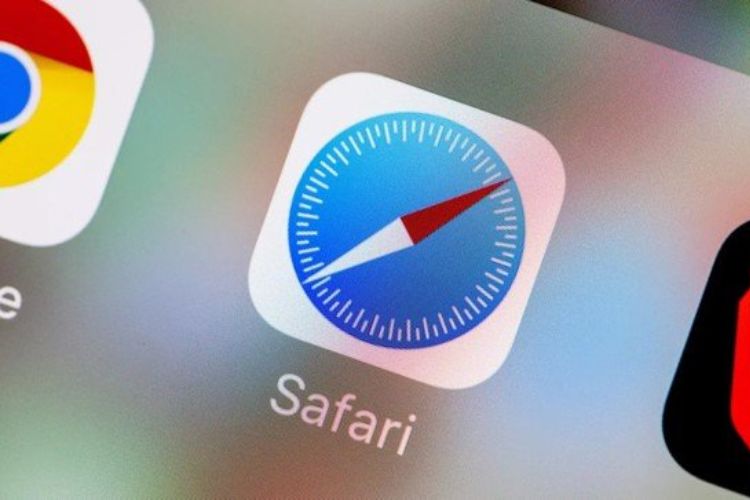
Bước 2: Chọn đăng nhập, nếu bạn nhìn thấy tên truy cập hoặc mật khẩu xuất hiện dưới bàn phím, nhấn vào đó.
Bước 3: Nhìn vào iPhone XS Max để tự động điền tên truy cập và mật khẩu.
Một số điều cần lưu ý khi cài đặt nhận diện khuôn mặt cho iPhone XS Max
Sau khoảng thời gian 48 giờ không sử dụng tính năng Face ID trên điện thoại, bạn sẽ cần sử dụng mật mã để mở khóa thiết bị. Apple làm điều này để ngăn những kẻ lừa đảo khai thác lỗ hổng để bảo mật để mở khóa thiết bị của bạn.
Sau khi khởi động lại thiết bị, người dùng phải sử dụng mật mã để mở khóa thiết bị trước khi có thể sử dụng Face ID trên iPhone XS Max. Và sau 5 lần mở khóa bằng Face ID không thành công, chức năng này sẽ bị vô hiệu hóa, bạn cần sử dụng mật khẩu để bật lại thiết bị.
Lưu ý: Khi sử dụng Face ID trên iPhone XS Max nếu Face ID không hoạt động thì bạn có thể thực hiện các cách sau đây:
- Đảm bảo khu vực camera trước của iPhone XS Max không có bụi.
- Trong một số trường hợp, bạn nên tránh ánh sáng mạnh chiếu từ hướng ngược lại (nơi mặt trời không chiếu thẳng vào phía sau bạn).
- Vui lòng kiểm tra xem vỏ điện thoại, miếng dán màn hình có che được phần camera TrueDepth trên iPhone XS Max hay không.
- Để Face ID hoạt động bình thường trên iPhone XS Max, bạn cần giữ thiết bị có chiều dài cánh tay hoặc gần hơn một chút so với khuôn mặt của mình.

Nếu người dùng không thể thiết lập Face ID do cụm camera mặt trước bị hỏng, hay màn hình tối đen. Hãy mang thiết bị đến với dịch vụ sửa Face ID iPhone XS Max của Bệnh Viện Điện Thoại, Laptop 24h để được kiểm tra và khắc phục nhanh chóng. Sẽ nhanh chóng hỗ trợ người dùng xử lý vấn đề đang gặp phải tốt nhất hoặc liên hệ số điện thoại sửa chữa 1900.0213 để được tư vấn.
Xem thêm: Cách thay đổi ảnh nền cho iPhone XS Max đơn giản và đẹp mắt
Bài liên quan
Thursday, 15/01/2026
Có nên dán keo màn hình điện thoại bị hở không và chỉ ra các rủi ro nguy hiểm nếu không xử lý kịp thời như hư hỏng linh...
Thursday, 15/01/2026
Bài viết hướng dẫn cách dán kính cường lực không bị bong bóng với quy trình 5 bước chuyên nghiệp từ Bệnh Viện Điện...
Friday, 02/01/2026
Bài viết tổng hợp và phân tích các loại màn hình điện thoại tốt nhất hiện nay như LCD, OLED, AMOLED và Retina. Nội dung...
Monday, 22/12/2025
Sạc ngược không dây trên iPhone, mặc dù chưa được Apple công nhận công khai, nhưng từ dòng iPhone 12 trở lên đã hỗ trợ...











 Sửa Điện Thoại
Sửa Điện Thoại

















Hỗ trợ hỏi đáp 24/7 ( 0 bình luận )
Xem thêm
Thu gọn